登录
- 微信登录
- 手机号登录
微信扫码关注“汇帮科技”快速登录
Loading...
点击刷新
请在微信【汇帮科技】内点击授权
300秒后二维码将过期
二维码已过期,点击刷新获取新二维码
登录
登录
其他登录方式
修改日期:2024-09-23 15:26
如何将OGG格式转换为MP3,这里有个快速且实用的解决方案!在数字音频处理领域,正确的文件格式选择对音频播放、编辑和存储起着决定性的作用。OGG作为一种高保真、低比特率下的良好音质音频压缩格式,尽管以其优势著称,但在某些场景下由于兼容性的限制,将OGG转换为更为广泛支持的MP3格式就显得尤为重要。本文将探讨如何将OGG格式转换为MP3,这里有个快速且实用的解决方案。

#准备阶段
1. 软件安装:首先,您需要在计算机上安装汇帮科技提供的“汇帮音频大师”。访问官网下载并按照指引完成安装。
软件名称:汇帮音频大师
下载地址:https://www.huibang168.com/download/W0GN9r611Z7w
- 步骤说明:打开浏览器搜索“汇帮音频大师”,找到适合您的版本进行下载。确保将此软件安装至您的电脑,以备随时使用。

2. 功能选择:启动软件后,在主界面中点击“格式转换”选项,这是处理音频转换的核心模块。

- 功能亮点:汇帮音频大师不仅提供ogg到mp3的转换服务,还支持更多其他音频格式之间的相互转换和编辑功能。您可以根据实际需求进行详细探索。
#实施阶段
1. 添加文件:选择您需要转换的OGG音频文件,可以单个或批量上传至软件界面中。

- 操作指导:通过拖放、直接点击选择等简单方式即可完成文件的导入。对于批量处理,只需选中多个文件后进行操作。
2. 设置输出格式:
- 在“导出格式”区域中选择MP3作为目标格式。确保此设置符合您的播放设备需求或音频兼容性要求。
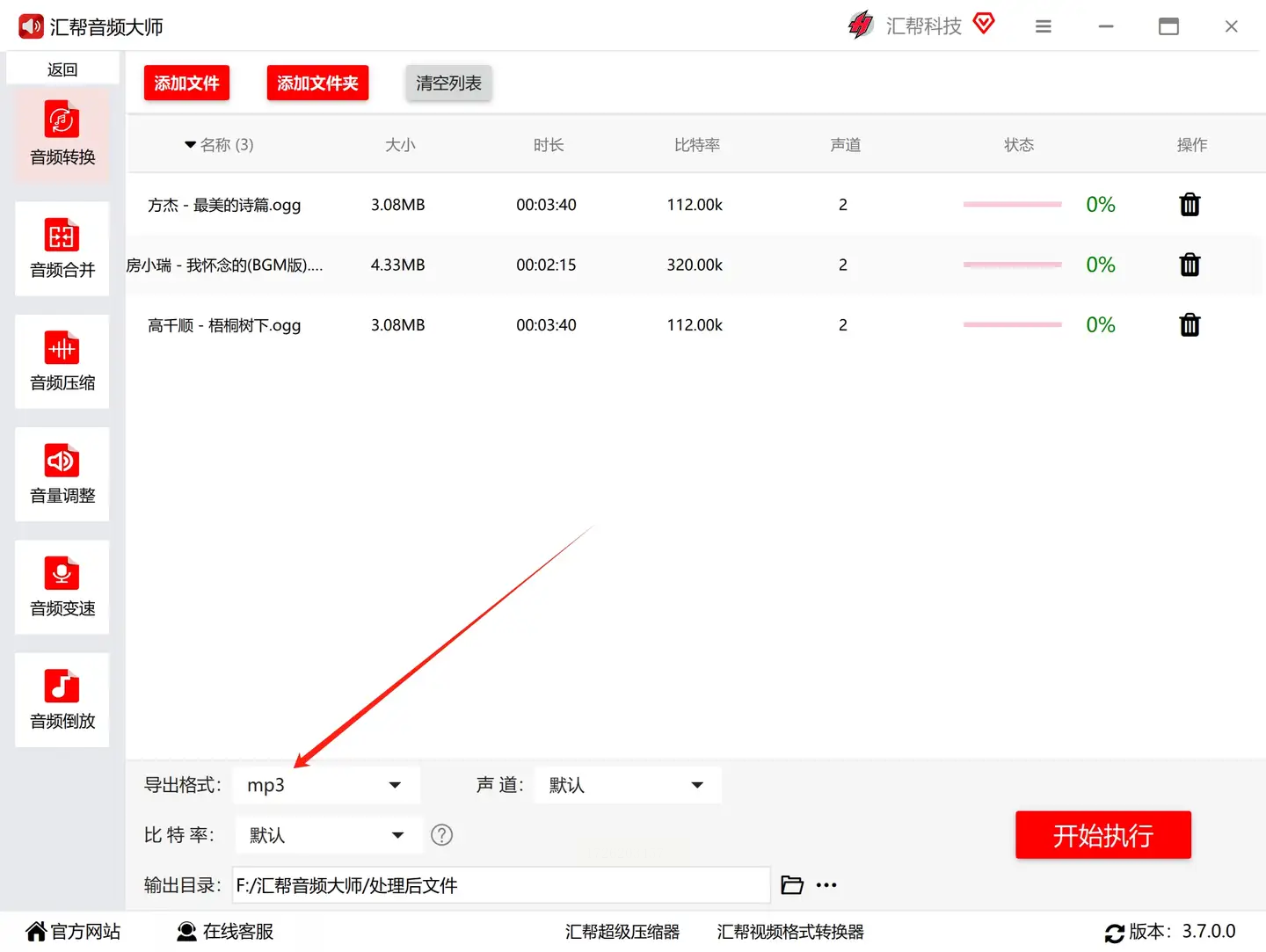
- 配置提示:根据不同的场景调整采样率、比特率等参数,以优化音质和文件大小之间的平衡。
3. 选择保存路径:
- 点击“输出目录”,指定MP3文件的保存位置。您可直接选择电脑上的任意目录或自定义路径。默认是存放在电脑桌面。
4. 启动转换:
- 完成以上步骤后,点击“开始执行”按钮,软件开始执行文件转换任务。在等待过程中,您可继续进行其他工作或浏览资料。

- 提示注意:转换速度与文件大小和电脑性能有关。大文件或多文件批量处理可能需要较长时间。
#结果回顾
1. 检查完成情况:转换完成后,软件会自动跳转至文件列表页面或在原窗口显示转换结果信息。
2. 确认文件质量:打开任意转换后的MP3文件,使用音频播放器验证音质是否满意。必要时可调整参数再次转换。
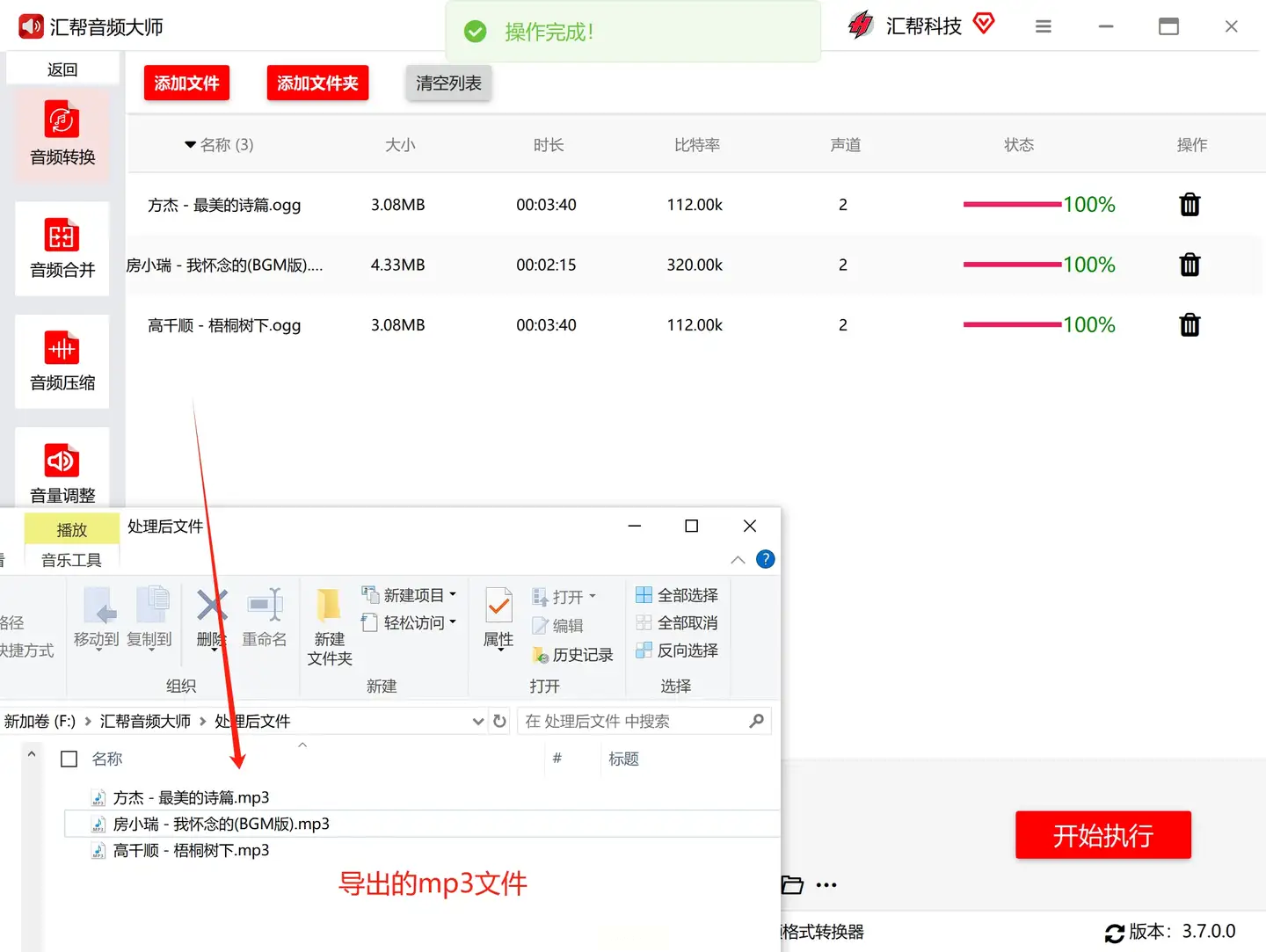
在将OGG格式转换为MP3时,“汇帮音频大师”提供的解决方案因其便捷性、高效性和广泛的兼容性而脱颖而出。尤其推荐此方法,它不仅适用于单一文件处理,也支持批量作业和自定义输出设置,满足不同用户的需求。
通过以上步骤,您不仅能解决因设备或软件限制带来的不便,还能确保音频的质量在可接受范围内。如果需要更深入的功能或遇到具体问题时,请随时寻求专业的技术支持或查阅更多相关的使用教程。
如果想要深入了解我们的产品,请到 汇帮科技官网 中了解更多产品信息!
没有找到您需要的答案?
不着急,我们有专业的在线客服为您解答!

请扫描客服二维码